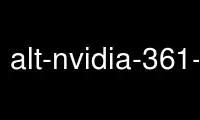
ນີ້ແມ່ນຄໍາສັ່ງ alt-nvidia-361-updates-xconfig ທີ່ສາມາດດໍາເນີນການໄດ້ໃນ OnWorks ຜູ້ໃຫ້ບໍລິການໂຮດຕິ້ງຟຣີໂດຍໃຊ້ຫນຶ່ງໃນຫຼາຍໆບ່ອນເຮັດວຽກອອນໄລນ໌ຂອງພວກເຮົາເຊັ່ນ Ubuntu Online, Fedora Online, Windows online emulator ຫຼື MAC OS online emulator.
ໂຄງການ:
NAME
nvidia-xconfig - ຈັດການໄຟລ໌ການຕັ້ງຄ່າ X ສໍາລັບໄດເວີ NVIDIA
ສະຫຼຸບສັງລວມ
nvidia-xconfig [ ທາງເລືອກໃນການ ]
ລາຍລະອຽດ
nvidia-xconfig ແມ່ນເຄື່ອງມືທີ່ມີຈຸດປະສົງເພື່ອສະຫນອງການຄວບຄຸມພື້ນຖານ
ຕົວເລືອກການຕັ້ງຄ່າທີ່ມີຢູ່ໃນໄດເວີ NVIDIA X.
nvidia-xconfig ເຮັດການດໍາເນີນງານຂອງຕົນໃນຫຼາຍຂັ້ນຕອນ:
1) ໄຟລ໌ການຕັ້ງຄ່າລະບົບ X ຖືກພົບເຫັນແລະອ່ານເຂົ້າໄປໃນຫນ່ວຍຄວາມຈໍາ.
ຖ້າບໍ່ພົບໄຟລ໌ການຕັ້ງຄ່າ, nvidia-xconfig ສ້າງ
ຫນຶ່ງຈາກ scratch ການນໍາໃຊ້ການຕັ້ງຄ່າເລີ່ມຕົ້ນ; ໃນກໍລະນີນີ້, nvidia-
xconfig ອັດຕະໂນມັດຈະກໍານົດຊື່ຂອງ X ໄດ້
ໄຟລ໌ການຕັ້ງຄ່າເພື່ອສ້າງ: /etc/X11/xorg.conf ຖ້າເຄື່ອງແມ່ຂ່າຍ X
ໃນການນໍາໃຊ້ແມ່ນ X.org ຫຼື /etc/X11/XF86Config ຖ້າເຄື່ອງແມ່ຂ່າຍ X ທີ່ໃຊ້ຢູ່
XFree86.
2) ການຕັ້ງຄ່າໃນຫນ່ວຍຄວາມຈໍາແມ່ນການປັບປຸງເພື່ອສະຫນັບສະຫນູນ NVIDIA
ຄົນຂັບ. ນີ້ປະກອບດ້ວຍການປ່ຽນໄດເວີຈໍສະແດງຜົນເປັນ
"nvidia", ການຖອນຄໍາສັ່ງທີ່ຈະໂຫລດ "GLcore" ແລະ "dri"
ໂມດູນ, ແລະການເພີ່ມຄໍາສັ່ງທີ່ຈະໂຫລດໂມດູນ "glx".
3) ການຕັ້ງຄ່າໃນຫນ່ວຍຄວາມຈໍາແມ່ນການດັດແກ້ຕາມທາງເລືອກ
ລະບຸໄວ້ໃນເສັ້ນຄໍາສັ່ງ. ກະລຸນາເບິ່ງ NVIDIA README ສໍາລັບ
ລາຍລະອຽດຂອງຕົວເລືອກໄຟລ໌ການຕັ້ງຄ່າ NVIDIA X. ຫມາຍເຫດ
ທີ່ nvidia-xconfig ບໍ່ໄດ້ດໍາເນີນການກວດສອບ X ໄດ້
ຕົວເລືອກໄຟລ໌ການຕັ້ງຄ່າທີ່ຮ້ອງຂໍຢູ່ໃນເສັ້ນຄໍາສັ່ງ; X
ການກວດສອບທາງເລືອກໄຟລ໌ການຕັ້ງຄ່າຖືກປະໄວ້ສໍາລັບ NVIDIA X
driver
4) ການຕັ້ງຄ່າແມ່ນລາຍລັກອັກສອນກັບຄືນໄປບ່ອນໄຟລ໌ຈາກທີ່ມັນແມ່ນ
ອ່ານ. ການສໍາຮອງຂອງການຕັ້ງຄ່າຕົ້ນສະບັບແມ່ນຖືກສ້າງຂຶ້ນດ້ວຍ
".backup" ຕໍ່ທ້າຍ. ຕົວຢ່າງ, ຖ້າການຕັ້ງຄ່າ X ຂອງເຈົ້າແມ່ນ
/etc/X11/xorg.conf ຫຼັງຈາກນັ້ນ nvidia-xconfig ຈະສຳເນົາມັນໃສ່
/etc/X11/xorg.conf.backup ກ່ອນທີ່ຈະຂຽນການຕັ້ງຄ່າໃຫມ່.
ໄດ້ -- ຕົ້ນຕໍ (-T) ທາງເລືອກສາມາດຖືກນໍາໃຊ້ເພື່ອພິມໃຫມ່
ການຕັ້ງຄ່າໃຫ້ເປັນມາດຕະຖານໃນຮູບແບບຕົ້ນໄມ້ແທນ. ທາງເລືອກນີ້
ເປັນປະໂຫຍດເພື່ອເບິ່ງສິ່ງທີ່ nvidia-xconfig ຈະເຮັດໃນຂະນະທີ່ອອກຈາກ
ການຕັ້ງຄ່າຕົ້ນສະບັບ intact.
ລະຫັດແຫຼ່ງເພື່ອ nvidia-xconfig ຖືກປ່ອຍອອກມາພາຍໃຕ້ GPL ແລະ
ມີຢູ່ທີ່ນີ້:
⟨ftp://download.nvidia.com/XFree86/nvidia-xconfig/⟩
Patches ແມ່ນຍິນດີຕ້ອນຮັບ.
OPTIONS
-c XCONFIG, --xconfig=XCONFIG
ການນໍາໃຊ້ XCONFIG ເປັນການປ້ອນຂໍ້ມູນ X config; ຖ້າທາງເລືອກນີ້ບໍ່ແມ່ນ
ທີ່ລະບຸໄວ້, ຫຼັງຈາກນັ້ນເສັ້ນທາງຄົ້ນຫາດຽວກັນທີ່ໃຊ້ໂດຍເຄື່ອງແມ່ຂ່າຍ X ຈະ
ຖືກນໍາໃຊ້ເພື່ອຊອກຫາໄຟລ໌ການຕັ້ງຄ່າ X.
-o OUTPUT-XCONFIG, --output-xconfig=OUTPUT-XCONFIG
ການນໍາໃຊ້ OUTPUT-XCONFIG ເປັນໄຟລ໌ການຕັ້ງຄ່າ X ຜົນຜະລິດ; ຖ້ານີ້
ທາງເລືອກບໍ່ໄດ້ລະບຸໄວ້, ຫຼັງຈາກນັ້ນການປ້ອນຂໍ້ມູນຊື່ໄຟລ໌ການຕັ້ງຄ່າ X
ຍັງຈະຖືກໃຊ້ເປັນຊື່ໄຟລ໌ການຕັ້ງຄ່າ X ອອກ.
- ແມ່ນແລ້ວ, --ງຽບ
ແລ່ນຢ່າງງຽບໆ; ບໍ່ມີຂໍ້ຄວາມໃດຈະຖືກພິມເປັນ stdout, ຍົກເວັ້ນ
ຂໍ້ຄວາມເຕືອນແລະຄວາມຜິດພາດກັບ stderr.
-t, --ຕົ້ນໄມ້
ອ່ານໄຟລ໌ການຕັ້ງຄ່າ X, ພິມເພື່ອ stdout X
ຂໍ້ມູນການຕັ້ງຄ່າໃນຮູບແບບຕົ້ນໄມ້, ແລະອອກ.
- ໃນ, - ການປ່ຽນແປງ
ພິມສະບັບ nvidia-xconfig ແລະອອກ.
-ຊ, - ຊ່ວຍ
ພິມຂໍ້ມູນການນໍາໃຊ້ສໍາລັບທາງເລືອກຄໍາສັ່ງທົ່ວໄປແລະ
ອອກຈາກ.
-A, --ການຊ່ວຍເຫຼືອຂັ້ນສູງ
ພິມຂໍ້ມູນການນໍາໃຊ້ສໍາລັບທາງເລືອກຄໍາສັ່ງທົ່ວໄປເປັນ
ເຊັ່ນດຽວກັນກັບທາງເລືອກຂັ້ນສູງ, ແລະຫຼັງຈາກນັ້ນອອກ.
ADVANCED OPTIONS
--acpid-socket-path=ACPID-SOCKET-PATH, --no-acpid-socket-path
ຕັ້ງຕົວເລືອກນີ້ເພື່ອລະບຸເສັ້ນທາງສຳຮອງໄປຫາ Linux ACPI
ເຕົ້າຮັບຂອງ daemon (acpid), ເຊິ່ງໄດເວີ NVIDIA X ຈະໃຊ້
ເຊື່ອມຕໍ່ກັບ acpid.
--add-argb-glx-visuals, --no-add-argb-glx-visuals
ເປີດໃຊ້ ຫຼືປິດການຮອງຮັບການສະແດງຜົນ OpenGL ເປັນ 32-bit
ARGB windows ແລະ pixmaps.
--allow-glx-with-composite, --no-allow-glx-with-composite
ເປີດໃຊ້ຫຼືປິດການຕັ້ງຄ່າ "AllowGLXWithComposite" X
ທາງເລືອກ.
--busid=ທຸລະກິດ, -- ບໍ່ມີທຸລະກິດ
ຕົວເລືອກນີ້ຂຽນ BusID ທີ່ລະບຸໄວ້ໃນພາກອຸປະກອນຂອງ
ໄຟລ໌ການຕັ້ງຄ່າ X. ຖ້າມີຫຼາຍອຸປະກອນ
ພາກສ່ວນ, ຫຼັງຈາກນັ້ນມັນຈະເພີ່ມຊ່ອງຂໍ້ມູນ BusID ໃຫ້ກັບແຕ່ລະຄົນ. ເພື່ອເພີ່ມ
BusID ໄປຫາອຸປະກອນສະເພາະ ຫຼືພາກສ່ວນໜ້າຈໍເທົ່ານັ້ນ, ໃຫ້ໃຊ້
ຕົວເລືອກ '--device' ຫຼື '--screen'.
--serve-busid, --no-preserve-busid
ໂດຍຄ່າເລີ່ມຕົ້ນ, nvidia-xconfig ຮັກສາ BusID ທີ່ມີຢູ່ໃນ X
ໄຟລ໌ການຕັ້ງຄ່າພຽງແຕ່ຖ້າມີຫນ້າຈໍ X ຫຼາຍ
ຕັ້ງຄ່າສໍາລັບເຄື່ອງແມ່ຂ່າຍ X. ໃຊ້ '--preserve-busid' ຫຼື
'--no-preserve-busid' ເພື່ອບັງຄັບ BusID ຈະຖືກຮັກສາໄວ້ຫຼືບໍ່
ຮັກສາໄວ້, overriding ພຶດຕິກໍາເລີ່ມຕົ້ນ.
--cool-bits=ເຢັນ-ບິດ, --no-cool-bits
ເປີດໃຊ້ຫຼືປິດຕົວເລືອກການຕັ້ງຄ່າ "Coolbits" X.
ການຕັ້ງຄ່າຕົວເລືອກນີ້ຈະເປີດໃຊ້ການຮອງຮັບໃນ NV-CONTROL X
ສ່ວນຂະຫຍາຍສໍາລັບການຈັດການໂມງ GPU ແລະການຄວບຄຸມພັດລົມ GPU
ການຕັ້ງຄ່າ. ຄ່າເລີ່ມຕົ້ນແມ່ນ 0. ສໍາລັບການຄວບຄຸມພັດລົມຕັ້ງມັນເປັນ 4.
ຄໍາເຕືອນ: ນີ້ອາດຈະເຮັດໃຫ້ເກີດຄວາມເສຍຫາຍຂອງລະບົບແລະການຮັບປະກັນເປັນໂມຄະ.
-- ອົງປະກອບ, --no-composite
ເປີດຫຼືປິດການຂະຫຍາຍ "Composite" X.
--connected-monitor=Connected-MONITOR, --no-connected-monitor
ເປີດໃຊ້ຫຼືປິດການຕັ້ງຄ່າ "ConnectedMonitor" X
ທາງເລືອກ; ການຕັ້ງຄ່າຕົວເລືອກນີ້ບັງຄັບໃຫ້ຄົນຂັບ X ປະຕິບັດຕົວຄືກັບວ່າ
ອຸປະກອນສະແດງຜົນທີ່ລະບຸແມ່ນເຊື່ອມຕໍ່ກັບ GPU.
--Connect-to-acpid, --no-connect-to-acpid
ເປີດໃຊ້ຫຼືປິດຕົວເລືອກການຕັ້ງຄ່າ "ConnectToAcpid" X.
ຖ້າຕົວເລືອກນີ້ຖືກຕັ້ງ, ໄດເວີ NVIDIA X ຈະພະຍາຍາມ
ເຊື່ອມຕໍ່ກັບ Linux ACPI daemon (acpid). ຕັ້ງຄ່າຕົວເລືອກນີ້ເປັນ
off ເພື່ອປ້ອງກັນບໍ່ໃຫ້ X driver ພະຍາຍາມເຊື່ອມຕໍ່ກັບ acpid.
--constant-dpi, --no-constant-dpi
ເປີດໃຊ້ຫຼືປິດຕົວເລືອກການຕັ້ງຄ່າ "ConstantDPI" X,
ເຊິ່ງຄວບຄຸມວ່າໄດເວີ NVIDIA X ຮັກສາຄວາມຄົງທີ່
dots per inch (DPI) ຄ່າໂດຍການຄໍານວນຄືນຂະຫນາດທີ່ລາຍງານໃນ
millimeters ຂອງຫນ້າຈໍ X ເມື່ອ XRandR ປ່ຽນຂະຫນາດໃນ
pixels ຂອງຫນ້າຈໍ X.
--custom-edid=Custom-EDID, --no-custom-edid
ເປີດໃຊ້ຫຼືປິດຕົວເລືອກການຕັ້ງຄ່າ "CustomEDID" X;
ການຕັ້ງຄ່າຕົວເລືອກນີ້ບັງຄັບໃຫ້ຄົນຂັບ X ໃຊ້ EDID
ລະບຸ. ຕົວເລືອກນີ້ແມ່ນລາຍຊື່ຄູ່ທີ່ຂັ້ນດ້ວຍເຄື່ອງໝາຍຈຸດ
ສະແດງຊື່ອຸປະກອນ ແລະຄູ່ຊື່ໄຟລ໌; ຕົວຢ່າງ "CRT-0:mp\did.bin".
ໃຫ້ສັງເກດວ່າຊື່ອຸປະກອນສະແດງຕ້ອງຖືກລະບຸສະເຫມີເຖິງແມ່ນວ່າ
ມີພຽງແຕ່ຫນຶ່ງ EDID ຖືກລະບຸ.
--dac-8bit, --no-dac-8bit
ພາກສ່ວນ Quadro ສ່ວນໃຫຍ່ໂດຍຄ່າເລີ່ມຕົ້ນໃຊ້ຕາຕະລາງຊອກຫາສີ 10 ນ້ອຍ
(LUT) ໂດຍຄ່າເລີ່ມຕົ້ນ; ການຕັ້ງຄ່າຕົວເລືອກນີ້ເປັນ TRUE ບັງຄັບໃຫ້ສິ່ງເຫຼົ່ານີ້
ຊິບກາຟິກເພື່ອໃຊ້ 8 bit (LUT).
-d ທ, --ຄວາມເລິກ=ທ
ຕັ້ງຄ່າຄວາມເລິກເລີ່ມຕົ້ນເປັນ ທ ; ຄ່າທີ່ຖືກຕ້ອງສໍາລັບ ທ ແມ່ນ 8,
15, 16, 24, ແລະ 30.
--ອຸປະກອນ=ອຸປະກອນ
ຜົນປະໂຫຍດຂອງ nvidia-xconfig ດໍາເນີນການຢູ່ໃນຫນຶ່ງຫຼືຫຼາຍອຸປະກອນໃນ
ໄຟລ໌ການຕັ້ງຄ່າ X. ຖ້າຕົວເລືອກນີ້ຖືກລະບຸ, the
ອຸປະກອນທີ່ມີຊື່ ອຸປະກອນ ໃນໄຟລ໌ການຕັ້ງຄ່າ X ຈະຖືກນໍາໃຊ້.
ຖ້າຕົວເລືອກນີ້ບໍ່ໄດ້ຖືກລະບຸ, ອຸປະກອນທັງຫມົດພາຍໃນ X
ໄຟລ໌ການຕັ້ງຄ່າຈະຖືກນໍາໃຊ້.
--disable-glx-root-clipping, --no-disable-glx-root-clipping
ປິດການໃຊ້ງານ ຫຼືເປີດໃຊ້ການບີບອັດການສະແດງ OpenGL ໄປທີ່ໜ້າຕ່າງຮາກ
ຜ່ານ "DisableGLXRootClipping" ທາງເລືອກການຕັ້ງຄ່າ X.
--ຄວາມເສຍຫາຍ-ເຫດການ, --no-damage-ເຫດການ
ໃຊ້ເຫດການລະດັບ OS ເພື່ອແຈ້ງເຕືອນເຊີບເວີ X ເມື່ອ a
ລູກຄ້າ rendering ໂດຍກົງໄດ້ດໍາເນີນການ rendering ທີ່ຕ້ອງການທີ່ຈະເປັນ
ປະກອບກັບຫນ້າຈໍ. ປັບປຸງປະສິດທິພາບເມື່ອໃຊ້ GLX
ດ້ວຍການຂະຫຍາຍອົງປະກອບ.
--preserve-driver-name
ໂດຍຄ່າເລີ່ມຕົ້ນ nvidia-xconfig ປ່ຽນໄດເວີຈໍສະແດງຜົນເປັນ
"nvidia" ສໍາລັບທຸກຫນ້າຈໍ X ທີ່ຖືກຕັ້ງຄ່າ; ທາງເລືອກນີ້ຮັກສາ
ຊື່ໄດເວີທີ່ມີຢູ່ແລ້ວຂອງແຕ່ລະຫນ້າຈໍ X.
-ກ, --enable-all-gpus
ຕັ້ງຄ່າໜ້າຈໍ X ໃນທຸກ GPU ໃນລະບົບ.
--exact-mode-times-dvi, --no-exact-mode-timeings-dvi
ບັງຄັບການເລີ່ມຕົ້ນຂອງເຊີບເວີ X ດ້ວຍເວລາທີ່ແນ່ນອນ
ລະບຸໄວ້ໃນ ModeLine.
-E ເອກະສານ, --extract-edids-from-file=ເອກະສານ
ສະກັດ EDID ໄບຕ໌ດິບໃດໆທີ່ມີຢູ່ໃນ X ທີ່ລະບຸໄວ້
ໄຟລ log log LOG ; ດິບ EDID bytes ຖືກພິມອອກໂດຍໄດເວີ NVIDIA X
ໄປທີ່ບັນທຶກ X ເປັນເລກຖານສິບຫົກ ເມື່ອການເຂົ້າສູ່ລະບົບ verbose ຖືກເປີດໃຊ້ດ້ວຍ
ທາງເລືອກ "-logverbose 6" X server. ສະກັດໃດໆ
ຫຼັງຈາກນັ້ນ, EDIDs ຈະຖືກຂຽນເປັນຂໍ້ມູນຖານສອງໄປຫາແຕ່ລະໄຟລ໌.
ໄຟລ໌ເຫຼົ່ານີ້ຕໍ່ມາສາມາດຖືກນໍາໃຊ້ໂດຍໄດເວີ NVIDIA X ຜ່ານ
"CustomEDID" ຕົວເລືອກການຕັ້ງຄ່າ X.
--extract-edids-output-file=ຊື່ເອກະສານ
ເມື່ອຕົວເລືອກ '--extract-edids-from-file' ຖືກໃຊ້,
nvidia-xconfig ຂຽນ EDID ໃດໆທີ່ສະກັດອອກມາໃສ່ໄຟລ໌, ໂດຍປົກກະຕິ
"edid.bin" ໃນໄດເລກະທໍລີປະຈຸບັນ. ໃຊ້ຕົວເລືອກນີ້ເພື່ອລະບຸ
ຊື່ໄຟລ໌ສຳຮອງ. ໃຫ້ສັງເກດວ່າ nvidia-xconfig, ຖ້າຈໍາເປັນ,
ຈະເພີ່ມຕົວເລກທີ່ບໍ່ຊໍ້າກັນໃສ່ຊື່ໄຟລ໌ EDID, ເພື່ອຫຼີກເວັ້ນ
ຂຽນທັບໄຟລ໌ທີ່ມີຢູ່ແລ້ວ (ເຊັ່ນ: "edid.bin.1" ຖ້າ "edid.bin"
ມີຢູ່ແລ້ວ).
--flatpanel-properties=FlaTPANEL-ຄຸນສົມບັດ, --no-flatpanel-ຄຸນສົມບັດ
ຕັ້ງຄ່າຄຸນສົມບັດແຜງຮາບພຽງ. ຄຸນສົມບັດທີ່ສະຫນັບສະຫນູນແມ່ນ
'dithering' ແລະ 'ditheringmode'. ກະລຸນາເບິ່ງ NVIDIA README
'Appendix B. X Config Options' ສໍາລັບລາຍລະອຽດເພີ່ມເຕີມກ່ຽວກັບຄວາມເປັນໄປໄດ້
ຄ່າ ແລະ syntax.
--ພິກ, --no-flip
ເປີດໃຊ້ຫຼືປິດການພິກ OpenGL
--force-generate
ບັງຄັບການສ້າງໄຟລ໌ການຕັ້ງຄ່າ X ໃໝ່, ໂດຍບໍ່ສົນເລື່ອງທີ່ມີຢູ່ແລ້ວ
ໄຟລ໌ການຕັ້ງຄ່າລະບົບ X. ນີ້ບໍ່ໄດ້ຖືກແນະນໍາໂດຍທົ່ວໄປ, ເປັນ
ສິ່ງຕ່າງໆເຊັ່ນໂປຣໂຕຄອນເມົາສ໌, ຮູບແບບແປ້ນພິມ, ເສັ້ນທາງຕົວອັກສອນ,
ແລະອື່ນໆ, ຖືກຕັ້ງຄ່າໂດຍການແຈກຢາຍ Unix ຂອງທ່ານ. ໃນຂະນະທີ່ nvidia-xconfig
ສາມາດພະຍາຍາມປະເມີນຄ່າເຫຼົ່ານີ້ໄດ້, ມັນດີທີ່ສຸດທີ່ຈະໃຊ້ Unix ຂອງທ່ານ
ໄຟລ໌ການຕັ້ງຄ່າ X ຂອງການແຈກຢາຍສໍາລັບພື້ນຖານຂອງສິ່ງໃດກໍ່ຕາມ
nvidia-xconfig ສ້າງ.
--force-stereo-fipping, --no-force-stereo-fipping
ໂດຍປົກກະຕິ, ການພິກສະເຕີຣິໂອແມ່ນເຮັດເມື່ອສະເຕຣິໂອເທົ່ານັ້ນ
drawable ແມ່ນສັງເກດເຫັນ. ທາງເລືອກນີ້ບັງຄັບໃຫ້ stereo flipping ເຖິງແມ່ນວ່າ
ເມື່ອບໍ່ມີຮູບສະເຕຣິໂອທີ່ສາມາດແຕ້ມໄດ້.
--handle-special-keys=ເມື່ອໃດ, --no-handle-special-keys
ລະບຸເວລາທີ່ເຊີບເວີ X ຄວນໃຊ້ແປ້ນພິມໃນຕົວ
handler ເພື່ອປະມວນຜົນການປະສົມຄີພິເສດ (ເຊັ່ນ:
Ctrl+Alt+Backspace); ເບິ່ງຫນ້າຜູ້ຊາຍການຕັ້ງຄ່າ X ສໍາລັບ
ລາຍລະອຽດ. ມູນຄ່າຂອງ ເມື່ອໃດ ສາມາດເປັນ 'ສະເໝີ', 'ບໍ່ເຄີຍ', ຫຼື
'ເມື່ອຕ້ອງການ'.
--include-implicit-metamodes, --no-include-implicit-metamodes
ເປີດໃຊ້ຫຼືປິດການຕັ້ງຄ່າ "IncludeImplicitMetaModes" X
ທາງເລືອກ.
--keyboard=KEYBOARD
ເມື່ອສ້າງໄຟລ໌ການຕັ້ງຄ່າ X ໃຫມ່ (ເຊິ່ງຈະເກີດຂື້ນເມື່ອ
ບໍ່ພົບໄຟລ໌ການຕັ້ງຄ່າລະບົບ X, ຫຼື
'--force-generate' ທາງເລືອກແມ່ນລະບຸ), ໃຊ້ KEYBOARD ເປັນ
ປະເພດແປ້ນພິມ, ແທນທີ່ຈະພະຍາຍາມສືບສວນລະບົບສໍາລັບ
ປະເພດແປ້ນພິມ. ສໍາລັບບັນຊີລາຍຊື່ຂອງປະເພດແປ້ນພິມທີ່ເປັນໄປໄດ້, ເບິ່ງ
ທາງເລືອກ '--keyboard-list'.
--keyboard-driver=ຄົນຂັບລົດ
ໃນກໍລະນີຫຼາຍທີ່ສຸດ, nvidia-xconfig ສາມາດກໍານົດອັດຕະໂນມັດ
ໄດເວີແປ້ນພິມທີ່ຖືກຕ້ອງເພື່ອໃຊ້ (ທັງ 'kbd' ຫຼື 'keyboard'). ໃຊ້
ຕົວເລືອກນີ້ເພື່ອລົບລ້າງສິ່ງທີ່ nvidia-xconfig ກວດພົບ. ໂດຍປົກກະຕິ,
ຖ້າທ່ານກໍາລັງໃຊ້ເຄື່ອງແມ່ຂ່າຍ X.Org X, ໃຊ້ 'kdb'; ຖ້າທ່ານກໍາລັງໃຊ້
ເຊີບເວີ XFree86 X, ໃຊ້ 'ແປ້ນພິມ'.
--keyboard-list
ພິມເພື່ອ stdout ປະເພດແປ້ນພິມທີ່ມີຢູ່ຮັບຮູ້ໂດຍ
ທາງເລືອກ '--keyboard', ແລະຫຼັງຈາກນັ້ນອອກ.
--layout=ເລົາຢູ
ຍູທິລິຕີ້ nvidia-xconfig ດໍາເນີນການຢູ່ໃນ Server Layout ພາຍໃນ
ໄຟລ໌ການຕັ້ງຄ່າ X. ຖ້າຕົວເລືອກນີ້ຖືກລະບຸ, the
ຮູບແບບທີ່ມີຊື່ ເລົາຢູ ໃນໄຟລ໌ການຕັ້ງຄ່າ X ຈະຖືກນໍາໃຊ້.
ຖ້າຕົວເລືອກນີ້ບໍ່ໄດ້ຖືກລະບຸ, ຮູບແບບເຊີຟເວີທໍາອິດໃນ
ໄຟລ໌ການຕັ້ງຄ່າ X ຖືກໃຊ້.
--ໂລໂກ້, --ບໍ່ມີໂລໂກ້
ປິດໃຊ້ງານຫຼືເປີດໃຊ້ຕົວເລືອກການຕັ້ງຄ່າ "NoLogo" X.
--logo-path=PATH, --no-logo-path
ກໍານົດເສັ້ນທາງໄປຫາໄຟລ໌ PNG ທີ່ຈະໃຊ້ເປັນຮູບສັນຍາລັກ splash
ຫນ້າຈໍທີ່ X server startup.
--mode=MODE
ເພີ່ມໂຫມດທີ່ລະບຸໄວ້ໃນລາຍການຮູບແບບ.
--mode-debug, --no-mode-debug
ເປີດໃຊ້ຫຼືປິດຕົວເລືອກການຕັ້ງຄ່າ "ModeDebug" X; ເມື່ອໃດ
ເປີດໃຊ້, ທາງເລືອກນີ້ເຮັດໃຫ້ໄດເວີ X ພິມ verbose
ລາຍລະອຽດກ່ຽວກັບການກວດສອບຮູບແບບຂອງໄຟລ໌ບັນທຶກ X.
--mode-list=ນາຍແບບ
ເອົາໂໝດທີ່ມີຢູ່ທັງໝົດອອກຈາກຕົວແບບຂອງການຕັ້ງຄ່າ X
ແລະເພີ່ມອັນໜຶ່ງທີ່ລະບຸໄວ້ໃນ ນາຍແບບ string
--remove-mode=MODE
ເອົາໂຫມດທີ່ລະບຸໄວ້ອອກຈາກບັນຊີລາຍຊື່ຂອງໂຫມດ.
--metamodes=ເມຕາໂມເດສ
ເພີ່ມຕົວເລືອກການຕັ້ງຄ່າ MetaMode X ດ້ວຍຄ່າ ເມຕາໂມເດສ
ເຊິ່ງຈະທົດແທນທາງເລືອກ MetaMode ທີ່ມີຢູ່ແລ້ວໃນ X
ແຟ້ມການຕັ້ງຄ່າ.
--ເມົາສ໌=MOUSE
ເມື່ອສ້າງໄຟລ໌ການຕັ້ງຄ່າ X ໃຫມ່ (ເຊິ່ງຈະເກີດຂື້ນເມື່ອ
ບໍ່ພົບໄຟລ໌ການຕັ້ງຄ່າລະບົບ X, ຫຼື
'--force-generate' ທາງເລືອກແມ່ນລະບຸ), ໃຊ້ MOUSE ເປັນຫນູ
ປະເພດ, ແທນທີ່ຈະພະຍາຍາມສືບສວນລະບົບສໍາລັບຫນູໄດ້
ປະເພດ. ສໍາລັບບັນຊີລາຍຊື່ຂອງປະເພດຫນູທີ່ເປັນໄປໄດ້, ເບິ່ງ
ຕົວເລືອກ '--mouse-list'.
--ລາຍການຫນູ
ພິມເພື່ອ stdout ປະເພດຫນູທີ່ມີຢູ່ຮັບຮູ້ໂດຍ
ທາງເລືອກ '--mouse', ແລະຫຼັງຈາກນັ້ນອອກ.
--multigpu=MULTIGPU, --no-multigpu
ເປີດຫຼືປິດ MultiGPU. ຄ່າທີ່ຖືກຕ້ອງສໍາລັບ MULTIGPU ມີ
'ປິດ', 'ເປີດ', 'ອັດຕະໂນມັດ', 'AFR', 'SFR', 'AA'.
--multisample-ເຂົ້າກັນໄດ້, --no-multisample-ເຂົ້າກັນໄດ້
ເປີດໃຊ້ ຫຼືປິດການນຳໃຊ້ຫຼາຍຕົວຢ່າງທາງໜ້າ ແລະດ້ານຫຼັງແຍກຕ່າງຫາກ
buffers.
--nvidia-cfg-path=PATH
ຫ້ອງສະຫມຸດ nvidia-cfg ຖືກນໍາໃຊ້ເພື່ອຕິດຕໍ່ສື່ສານກັບ NVIDIA
ໂມດູນ kernel ເພື່ອສອບຖາມຄຸນສົມບັດພື້ນຖານຂອງທຸກໆ GPU ໃນ
ລະບົບ. ປົກກະຕິແລ້ວຫ້ອງສະຫມຸດນີ້ຖືກນໍາໃຊ້ໂດຍ nvidia-xconfig ເທົ່ານັ້ນ
ເມື່ອກຳນົດຄ່າໜ້າຈໍ X ຫຼາຍອັນ. ທາງເລືອກນີ້ບອກ
nvidia-xconfig ບ່ອນທີ່ຊອກຫາຫ້ອງສະຫມຸດນີ້ (ໃນກໍລະນີທີ່ມັນບໍ່ສາມາດ
ຊອກຫາມັນເອງ). ທາງເລືອກນີ້ປົກກະຕິບໍ່ຄວນຈໍາເປັນ.
--only-one-x-ຫນ້າຈໍ
ປິດການໃຊ້ງານທັງຫມົດແຕ່ຫນຶ່ງຫນ້າຈໍ X.
-- ວາງຊ້ອນ, --no-overlay
ເປີດໃຊ້ຫຼືປິດຕົວເລືອກການຕັ້ງຄ່າ "Overlay" X.
--cioverlay, --no-cioverlay
ເປີດ ຫຼືປິດການວາງຊ້ອນດັດຊະນີສີ.
--overlay-default-visual, --no-overlay-default-visual
ເປີດໃຊ້ຫຼືປິດການຕັ້ງຄ່າ "OverlayDefaultVisual" X
ທາງເລືອກ.
--transparent-index=INDEX, --no-transparent-index
Pixel ເພື່ອໃຊ້ເປັນໂປ່ງໃສເມື່ອໃຊ້ການວາງຊ້ອນດັດຊະນີສີ.
ຄ່າທີ່ຖືກຕ້ອງສໍາລັບ TRANSPARENT-INDEX ແມ່ນ 0-255.
-T, -- ຕົ້ນຕໍ
ເຊັ່ນດຽວກັນກັບທາງເລືອກ '--tree', ແຕ່ຜ່ານຂະບວນການອັນເຕັມທີ່ຂອງ
ການນໍາໃຊ້ຜູ້ໃຊ້ທີ່ຮ້ອງຂໍການປັບປຸງການຕັ້ງຄ່າ X,
ກ່ອນທີ່ຈະພິມການຕັ້ງຄ່າສຸດທ້າຍເພື່ອ stdout ໃນຕົ້ນໄມ້
ຮູບແບບ. ປະສິດທິຜົນ, ທາງເລືອກນີ້ພຽງແຕ່ເຮັດໃຫ້ເກີດການຕັ້ງຄ່າ
ຈະຖືກພິມອອກເປັນ stdout ເປັນຕົ້ນໄມ້ແທນທີ່ຈະຂຽນຜົນໄດ້ຮັບ
ຍື່ນ.
--power-connector-ກວດສອບ, --no-power-connector-ກວດເຊັກ
ປິດໃຊ້ງານ ຫຼືເປີດໃຊ້ການຕັ້ງຄ່າ "NoPowerConnectorCheck" X
ທາງເລືອກ.
--probe-all-gpus, --no-probe-all-gpus
ປິດໃຊ້ງານ ຫຼືເປີດໃຊ້ຕົວເລືອກການຕັ້ງຄ່າ "ProbeAllGpus" X.
--query-gpu-info
ພິມຂໍ້ມູນກ່ຽວກັບ NVIDIA GPUs ທີ່ຮັບຮູ້ທັງໝົດໃນ
ລະບົບ.
--registry-dwords=ທະບຽນ-ຄຳສັບ, --no-registry-dwords
ເປີດໃຊ້ຫຼືປິດຕົວເລືອກການຕັ້ງຄ່າ "RegistryDwords" X.
--render-accel, --no-render-accel
ເປີດໃຊ້ຫຼືປິດຕົວເລືອກການຕັ້ງຄ່າ "RenderAccel" X.
--render-ການຂະຫຍາຍການ, --no-render-extension
ປິດໃຊ້ງານ ຫຼືເປີດໃຊ້ການຕັ້ງຄ່າ "NoRenderExtension" X
ທາງເລືອກ.
--screen=ໜ້າ ຈໍ
ຜົນປະໂຫຍດຂອງ nvidia-xconfig ເຮັດວຽກຢູ່ໃນຫນຶ່ງຫຼືຫຼາຍຫນ້າຈໍ
ພາຍໃນ Server Layout ໃນໄຟລ໌ການຕັ້ງຄ່າ X. ຖ້ານີ້
ທາງເລືອກແມ່ນລະບຸໄວ້, ຫນ້າຈໍທີ່ມີຊື່ ໜ້າ ຈໍ ໃນ X ໄດ້
ໄຟລ໌ການຕັ້ງຄ່າຈະຖືກນໍາໃຊ້. ຖ້າທາງເລືອກນີ້ບໍ່ແມ່ນ
ລະບຸໄວ້, ໜ້າຈໍທັງໝົດພາຍໃນ Server Layout ທີ່ເລືອກຢູ່ໃນ
ໄຟລ໌ການຕັ້ງຄ່າ X ຈະຖືກນໍາໃຊ້.
--x-screens ແຍກຕ່າງຫາກ, --no-separate-x-screens
GPU ທີ່ຮອງຮັບຫຼາຍອຸປະກອນສະແດງຜົນພ້ອມກັນສາມາດ
ທັງຂັບອຸປະກອນສະແດງເຫຼົ່ານີ້ຢູ່ໃນຫນ້າຈໍ X ດຽວ, ຫຼືເປັນ
ຫນ້າຈໍ X ແຍກຕ່າງຫາກ. ເມື່ອຕົວເລືອກ '--separate-x-screens' ແມ່ນ
ລະບຸໄວ້, ແຕ່ລະ GPU ທີ່ໜ້າຈໍ X ຖືກຕັ້ງຄ່າໃນປັດຈຸບັນ
ຈະຖືກປັບປຸງໃຫ້ມີສອງຫຼືຫຼາຍກວ່ານັ້ນ (ຂຶ້ນກັບ
ຄວາມສາມາດຂອງ GPU ນັ້ນ) ຫນ້າຈໍ X ທີ່ຖືກຕັ້ງຄ່າ. ໄດ້
ຕົວເລືອກ '--no-separate-x-screens' ຈະເອົາອັນໃດເພີ່ມເຕີມອອກ
ຕັ້ງຄ່າໜ້າຈໍ X ໃນແຕ່ລະ GPU. ກະລຸນາເບິ່ງ NVIDIA README
ລາຍລະອຽດຂອງ "ຫນ້າຈໍ X ແຍກຕ່າງຫາກໃນຫນຶ່ງ GPU" ສໍາລັບຕໍ່ໄປ
ລາຍລະອຽດ.
--x-screens-per-gpu=X-Screens-per-GPU
GPU ທີ່ຮອງຮັບຫຼາຍອຸປະກອນສະແດງຜົນພ້ອມກັນສາມາດ
ທັງຂັບອຸປະກອນສະແດງເຫຼົ່ານີ້ຢູ່ໃນຫນ້າຈໍ X ດຽວ, ຫຼືເປັນ
ຫນ້າຈໍ X ແຍກຕ່າງຫາກ. ເມື່ອ '--x-screens-per-gpu= '
ທາງເລືອກແມ່ນໄດ້ລະບຸໄວ້, ແຕ່ລະ GPU ທີ່ມີຫນ້າຈໍ X ໃນປັດຈຸບັນ
configured ຈະໄດ້ຮັບການປັບປຸງໃຫ້ມີ ໜ້າຈໍ X.
ຈະຕ້ອງຫຼາຍກວ່າ 0. ການຕັ້ງຄ່າ ເຖິງ 1 ແມ່ນ
ເທົ່າກັບການລະບຸຕົວເລືອກ '--no-separate-x-screens'.
ກະລຸນາເບິ່ງຄໍາອະທິບາຍ NVIDIA README ຂອງ "ຫນ້າຈໍ X ແຍກຕ່າງຫາກ
ໃນຫນຶ່ງ GPU" ສໍາລັບລາຍລະອຽດເພີ່ມເຕີມ.
--sli=SLI, --no-sli
ເປີດໃຊ້ຫຼືປິດການໃຊ້ງານ SLI. ຄ່າທີ່ຖືກຕ້ອງສໍາລັບ SLI ແມ່ນ 'ປິດ', 'ເປີດ',
'ອັດຕະໂນມັດ', 'AFR', 'SFR', 'AA', 'AFRofAA', 'Mosaic'.
--stereo=STEREO, --ບໍ່ມີສະເຕຣິໂອ
ເປີດໃຊ້ ຫຼືປິດໂໝດສະເຕຣິໂອ. ຄ່າທີ່ຖືກຕ້ອງສໍາລັບ STEREO ແມ່ນ:
0 (ຄົນພິການ), 1 (ແວ່ນຕາ DDC), 2 (ແວ່ນຕາສີຟ້າ), 3 (Onboard
stereo), 4 (ຫຼາຍຈໍສະແດງຜົນແບບສະເຕີລິໂອ clone), 5 (ເບິ່ງດິຈິຕອນ
flat panel), 6 (Sharp3D digital panel ແປ), 7
(Arisawa/Hyundai/Zalman/Pavione/Miracube), 8 (3D DLP), 9 (3D DLP
INV), 10 (NVIDIA 3D VISION), 11 (NVIDIA 3D VISION PRO), 12 (HDMI
3D), 13 (Tridelity SL).
--ການກວດສອບການຕັ້ງຄ່າຄວາມຮ້ອນ, --no-thermal-configuration-check
ປິດການໃຊ້ງານ ຫຼືເປີດໃຊ້ "ThermalConfigurationCheck" X
ທາງເລືອກການຕັ້ງຄ່າ.
--tv-standard=ໂທລະພາບ-ມາດຕະຖານ, --no-tv-ມາດຕະຖານ
ເປີດໃຊ້ຫຼືປິດຕົວເລືອກການຕັ້ງຄ່າ "TVStandard" X. ຖືກຕ້ອງ
ຄ່າຂອງ "TVStandard" ແມ່ນ: "PAL-B", "PAL-D", "PAL-G", "PAL-H",
"PAL-I", "PAL-K1", "PAL-M", "PAL-N", "PAL-NC", "NTSC-J",
"NTSC-M", "HD480i", "HD480p", "HD720p", "HD1080i", "HD1080p",
"HD576i", "HD576p".
--tv-out-format=TV-OUT-FORMAT, --no-tv-out-format
ເປີດໃຊ້ຫຼືປິດຕົວເລືອກການຕັ້ງຄ່າ "TVOutFormat" X.
ຄ່າທີ່ຖືກຕ້ອງສໍາລັບ "TVOutFormat" ແມ່ນ: "SVIDEO" ແລະ "COMPOSITE".
--metamode-orientation=ທັດນະ, --no-metamode-orientation
ລະບຸ MetaModeOrientation. ຄ່າທີ່ຖືກຕ້ອງສໍາລັບ ທັດນະ
ຄື: "RightOf" (ຄ່າເລີ່ມຕົ້ນ), "LeftOf", "Above", "Below", ຫຼື
"Clone".
--nvidia-xinerama-info, --no-nvidia-xinerama-info
ເປີດຫຼືປິດການສະຫນອງຂໍ້ມູນ Xinerama ຈາກ NVIDIA
X ຄົນຂັບ.
--nvidia-xinerama-info-order=NVIDIA-XINERAMA-INFO-ORDER, --no-nvidia-
xinerama-info-order
ເປີດໃຊ້ຫຼືປິດການຕັ້ງຄ່າ "nvidiaXineramaInfoOrder" X
ທາງເລືອກ. NVIDIA-XINERAMA-INFO-ORDER ແມ່ນບັນຊີລາຍຊື່ທີ່ຂັ້ນດ້ວຍເຄື່ອງໝາຍຈຸດ
ສະແດງຊື່ອຸປະກອນທີ່ອະທິບາຍຄໍາສັ່ງທີ່
nvidiaXineramaInfo ຄວນໄດ້ຮັບການລາຍງານ. ຕົວຢ່າງ, "CRT, DFP, TV".
--ubb, --no-ubb
ເປີດໃຊ້ຫຼືປິດຕົວເລືອກການຕັ້ງຄ່າ "UBB" X.
-- use-edid, --no-use-edid
ເປີດ ຫຼືປິດການນຳໃຊ້ EDID (Extended Display
ຂໍ້ມູນການລະບຸຕົວຕົນ) ຈາກອຸປະກອນສະແດງຜົນຂອງທ່ານ. EDID ຈະ
ຖືກນໍາໃຊ້ສໍາລັບການດໍາເນີນງານຂອງໄດເວີເຊັ່ນ: ການສ້າງບັນຊີລາຍຊື່ຂອງ
ຮູບແບບທີ່ມີຢູ່, ກໍານົດຂອບເຂດຄວາມຖີ່ທີ່ຖືກຕ້ອງ, ແລະ
ຄິດໄລ່ DPI (ຈຸດຕໍ່ນິ້ວ). ຕົວເລືອກນີ້ຕັ້ງເປັນ TRUE
(ໄດເວີ NVIDIA X ຈະໃຊ້ EDID, ເມື່ອມີຢູ່). ມັນແມ່ນ
ບໍ່ແນະນຳໃຫ້ເຈົ້າໃຊ້ຕົວເລືອກນີ້ເພື່ອປິດການນຳໃຊ້ທົ່ວໂລກ
ຂອງ EDID; ແທນທີ່ຈະ, ໃຊ້ '--no-use-edid-freqs' ຫຼື
'--no-use-edid-dpi' ເພື່ອປິດການນຳໃຊ້ສະເພາະຂອງ EDID.
--use-edid-dpi, --no-use-edid-dpi
ເປີດໃຊ້ ຫຼືປິດການນຳໃຊ້ຂໍ້ມູນຂະໜາດທາງດ້ານຮ່າງກາຍຢູ່ໃນ
ສະແດງ EDID ຂອງອຸປະກອນ, ຖ້າມີ, ເພື່ອຄິດໄລ່ DPI (Dots Per
ນິ້ວ) ຂອງໜ້າຈໍ X. ທາງເລືອກນີ້ຕັ້ງຄ່າເປັນ TRUE (NVIDIA
ໄດເວີ X ໃຊ້ຂະຫນາດທາງດ້ານຮ່າງກາຍຂອງ EDID, ເມື່ອມີ, ເພື່ອ
ຄິດໄລ່ DPI).
--use-edid-freqs, --no-use-edid-freqs
ເປີດ ຫຼືປິດການນຳໃຊ້ຂອບເຂດ HorizSync ແລະ VertRefresh
ໃຫ້ຢູ່ໃນ EDID ຂອງອຸປະກອນສະແດງ, ຖ້າມີ. EDID ສະຫນອງຂອບເຂດ
ຂໍ້ມູນຈະ override ຂອບເຂດ HorizSync ແລະ VertRefresh
ລະບຸໄວ້ໃນພາກ Monitor. ຕົວເລືອກນີ້ຕັ້ງເປັນ TRUE
(ໄດເວີ NVIDIA X ຈະໃຊ້ຂໍ້ມູນຄວາມຖີ່ຈາກ
EDID, ເມື່ອມີ).
--use-display-device=ຈໍສະແດງຜົນ-ອຸປະກອນ, --no-use-display-device
ບັງຄັບໃຫ້ໄດເວີ X ໃຊ້ອຸປະກອນສະແດງຜົນທີ່ລະບຸໄວ້.
--ໃຊ້-ເຫດການ, --no-use-ເຫດການ
ເປີດຫຼືປິດ "UseEvents" ຕົວເລືອກການຕັ້ງຄ່າ X. ການຕັ້ງຄ່າ
ທາງເລືອກນີ້ຈະເຮັດໃຫ້ຄົນຂັບ X ເພື່ອນໍາໃຊ້ເຫດການລະບົບໃນ
ບາງກໍລະນີໃນເວລາທີ່ມັນລໍຖ້າຮາດແວ. ດ້ວຍທາງເລືອກນີ້
ໄດເວີ X ຕັ້ງຕົວຈັດການເຫດການ ແລະລໍຖ້າຮາດແວ
ໂດຍຜ່ານການ poll() ໂທລະບົບ. ຕົວເລືອກນີ້ຕັ້ງເປັນ FALSE.
--virtual=WIDTHxHEIGHT, --no-virtual
ລະບຸຄວາມລະອຽດໜ້າຈໍສະເໝືອນ.
--x-prefix=X-PREFIX
ຄໍານໍາຫນ້າການຕິດຕັ້ງ X; ຄ່າເລີ່ມຕົ້ນແມ່ນ /usr/X11R6/. ເທົ່ານັ້ນ
ພາຍໃຕ້ສະຖານະການທີ່ຫາຍາກຄວນທາງເລືອກນີ້.
--xinerama, --no-xinerama
ເປີດຫຼືປິດ Xinerama.
--color-space=COLORSPACE, --no-color-space
ເປີດໃຊ້ຫຼືປິດຕົວເລືອກການຕັ້ງຄ່າ "ColorSpace" X. ຖືກຕ້ອງ
ຄ່າຂອງ "COLORSPACE" ແມ່ນ: "RGB" ແລະ "YCbCr444".
--color-range=ສີ, --no-color-range
ຕັ້ງຄ່າຕົວເລືອກການຕັ້ງຄ່າ "ColorRange" X. ຄ່າທີ່ຖືກຕ້ອງສໍາລັບ
"COLORRANGE" ແມ່ນ: "ເຕັມ" ແລະ "ຈໍາກັດ".
--3dvision-usb-path=3DVISION-USB-PATH
ຕັ້ງຕົວເລືອກນີ້ເພື່ອລະບຸເສັ້ນທາງ sysfs ຂອງ USB ທີ່ເຊື່ອມຕໍ່
dongle.
--3dvisionpro-config-file=3DVISIONPRO-CONFIG-FILE
ຕັ້ງຕົວເລືອກນີ້ເພື່ອລະບຸການຕັ້ງຄ່າ NVIDIA 3DVisionPro
ໄຟລ໌. ໃຫ້ແນ່ໃຈວ່າເຊີບເວີ X ມີການອະນຸຍາດການເຂົ້າເຖິງການອ່ານແລະຂຽນ
ໄຟລ໌ນີ້. ໄດເວີ NVIDIA X ເກັບຮັກສາສູນກາງແລະການຈັບຄູ່
ການຕັ້ງຄ່າໃນໄຟລ໌ນີ້ເພື່ອໃຊ້ຄືນໃໝ່ໃນທົ່ວ X restarts. ຖ້ານີ້
ທາງເລືອກບໍ່ໄດ້ຖືກສະຫນອງໃຫ້, ການຕັ້ງຄ່າ 3D VisionPro ຈະບໍ່ເປັນ
ເກັບຮັກສາໄວ້.
--3dvision-display-type=3DVISION-DISPLAY-TYPE, --no-3dvision-ສະແດງ-
ປະເພດ
ເມື່ອ NVIDIA 3D Vision ຖືກເປີດໃຊ້ດ້ວຍວິໄສທັດທີ່ບໍ່ແມ່ນ 3D ພ້ອມ
ຈໍສະແດງຜົນ, ໃຊ້ຕົວເລືອກນີ້ເພື່ອລະບຸປະເພດການສະແດງ. ຖືກຕ້ອງ
ຄ່າແມ່ນ: 0 (ສົມມຸດວ່າມັນເປັນ CRT), 1 (ສົມມຸດວ່າມັນເປັນ DLP) ແລະ 2.
(ສົມມຸດວ່າມັນເປັນ DLP TV ແລະເປີດໃຊ້ງານຜົນຜະລິດ checkerboard ໄດ້).
--base-mosaic, --no-base-mosaic
ເປີດໃຊ້ຫຼືປິດຕົວເລືອກການຕັ້ງຄ່າ "BaseMosaic" X.
--restore-original-backup
ຟື້ນຟູການສໍາຮອງຂອງການຕັ້ງຄ່າ X ທີ່ໄດ້ເຮັດມາກ່ອນ
ການປ່ຽນແປງແມ່ນເຮັດໂດຍ nvidia-xconfig, ຖ້າການສໍາຮອງຂໍ້ມູນດັ່ງກ່າວແມ່ນ
ມີໃຫ້. ປະເພດຂອງການສໍາຮອງຂໍ້ມູນນີ້ແມ່ນເຮັດໂດຍ nvidia-xconfig ກ່ອນ
ມັນແກ້ໄຂໄຟລ໌ການຕັ້ງຄ່າ X ທີ່ມັນບໍ່ເຄີຍມີມາກ່ອນ
ແຕະ; ນີ້ແມ່ນສົມມຸດວ່າເປັນໄຟລ໌ການຕັ້ງຄ່າ X ທີ່
ຄາດຄະເນການມີສ່ວນຮ່ວມຂອງໄດເວີ NVIDIA X. ເປັນຕົວຢ່າງ,
nvidia-xconfig ຈະສຳເນົາໄຟລ໌ການຕັ້ງຄ່າ X ຢູ່
/etc/X11/xorg.conf ຫາ /etc/X11/xorg.conf.nvidia-xconfig-original
ຄັ້ງທໍາອິດທີ່ມັນປ່ຽນແປງໄຟລ໌ນັ້ນ.
--allow-empty-initial-configuration, --no-allow-empty-initial-
configuration
ອະນຸຍາດໃຫ້ເຄື່ອງແມ່ຂ່າຍ X ເລີ່ມຕົ້ນເຖິງແມ່ນວ່າບໍ່ມີອຸປະກອນສະແດງຜົນເຊື່ອມຕໍ່
ສາມາດກວດພົບໄດ້.
--inband-stereo-ສັນຍານ, --no-inband-stereo-ສັນຍານ
ເປີດຫຼືປິດການຕັ້ງຄ່າ "InbandStereoSignaling" X
ທາງເລືອກ.
--force-yuv-420, --no-force-yuv-420
ເປີດໃຊ້ຫຼືປິດຕົວເລືອກການຕັ້ງຄ່າ "ForceYUV420" X.
ການຕັ້ງຄ່າຕົວເລືອກນີ້ຈະເປີດໃຊ້ການບີບອັດ YUV 4:2:0 ໃນ HDMI
2.0 4K@60hz ໂຫມດຖ້າເປັນໄປໄດ້, ເຖິງແມ່ນວ່າການສະແດງໃນປະຈຸບັນແລະ
GPU ທັງສອງຮອງຮັບຜົນຜະລິດ RGB 4:4:4 ທີ່ບໍ່ຖືກບີບອັດດ້ວຍໂຫມດເຫຼົ່ານີ້.
ຕົວຢ່າງ
nvidia-xconfig
ອ່ານໄຟລ໌ການຕັ້ງຄ່າ X ທີ່ມີຢູ່ແລ້ວ ແລະດັດແປງມັນເພື່ອໃຊ້ NVIDIA
ຄົນຂັບ. ຖ້າບໍ່ພົບໄຟລ໌ X config, ໄຟລ໌ໃຫມ່ຈະຖືກສ້າງຂື້ນ
ທີ່ /etc/X11/XF86Config ກັບການຕັ້ງຄ່າເລີ່ມຕົ້ນ.
nvidia-xconfig -- ຕົ້ນຕໍ --metamode-orientation=ໂຄລນ
ອ່ານໄຟລ໌ການຕັ້ງຄ່າ X ທີ່ມີຢູ່ແລ້ວ, ເພີ່ມ
ທາງເລືອກ MetaModeOrientation, ແລະຫຼັງຈາກນັ້ນພິມ config ຜົນໄດ້ຮັບ
ໄຟລ໌ເພື່ອມາດຕະຖານໃນຮູບແບບຕົ້ນໄມ້. ໄຟລ໌ການຕັ້ງຄ່າແມ່ນ
ບໍ່ໄດ້ດັດແກ້.
nvidia-xconfig --enable-all-gpus
ກວດເບິ່ງລະບົບ ແລະກຳນົດຄ່າໜ້າຈໍ X ສໍາລັບແຕ່ລະຈໍສະແດງຜົນ
ອຸປະກອນທີ່ມັນຊອກຫາ.
nvidia-xconfig --mode=1600x1200
ເພີ່ມໂໝດ 1600x1200 ໃສ່ການຕັ້ງຄ່າ X ທີ່ມີຢູ່ແລ້ວ.
nvidia-xconfig --mode-list=1600x1200 1280x1024
ເອົາຮູບແບບທີ່ມີຢູ່ແລ້ວອອກຈາກໄຟລ໌ການຕັ້ງຄ່າ X,
ແທນທີ່ພວກມັນດ້ວຍ "1600x1200" ແລະ "1280x1024".
nvidia-xconfig --metamodes=1024x768 +0+0, 1024x768 + 1024 + 0
ເພີ່ມ MetaMode "1024x768 +0+0, 1024x768 +1024+0" ໃສ່
ໄຟລ໌ການຕັ້ງຄ່າ X ທີ່ມີຢູ່ແລ້ວ, ແທນທີ່ MetaModes ທີ່ມີຢູ່ແລ້ວ
ຕົວເລືອກການຕັ້ງຄ່າ X.
nvidia-xconfig --only-one-x-ຫນ້າຈໍ --sli=ອັດຕະໂນມັດ
ກຳນົດຄ່າເຊີບເວີ X ໃຫ້ມີໜ້າຈໍ X ພຽງອັນດຽວທີ່ຈະໃຊ້
SLI ເມື່ອມີໃຫ້.
ໃຊ້ alt-nvidia-361-updates-xconfig ອອນໄລນ໌ໂດຍໃຊ້ບໍລິການ onworks.net
